7.4. Perspective Visualisation
Tale of Data permet de créer par simple glisser-déposer toutes sortes de graphiques.
Prudence
Ces graphiques permettent de visualiser uniquement les données de l’échantillon que vous manipulez dans votre flow. L’objectif de ces visualisations est de permettre une identification plus facile des problèmes de qualité dans les données. Même si la taille de cet échantillon peut être augmentée en jouant sur le paramètre Limite d’enregistrements au niveau des nœuds source du flow, cette fonctionnalité n’est pas conçue pour faire de la Data Visualization sur l’ensemble des jeux de données.
Astuce
L’onglet Filtres et Facettes reste accessible dans la perspective Visualisation, ce qui vous permet de filtrer instantanément les graphiques créés.
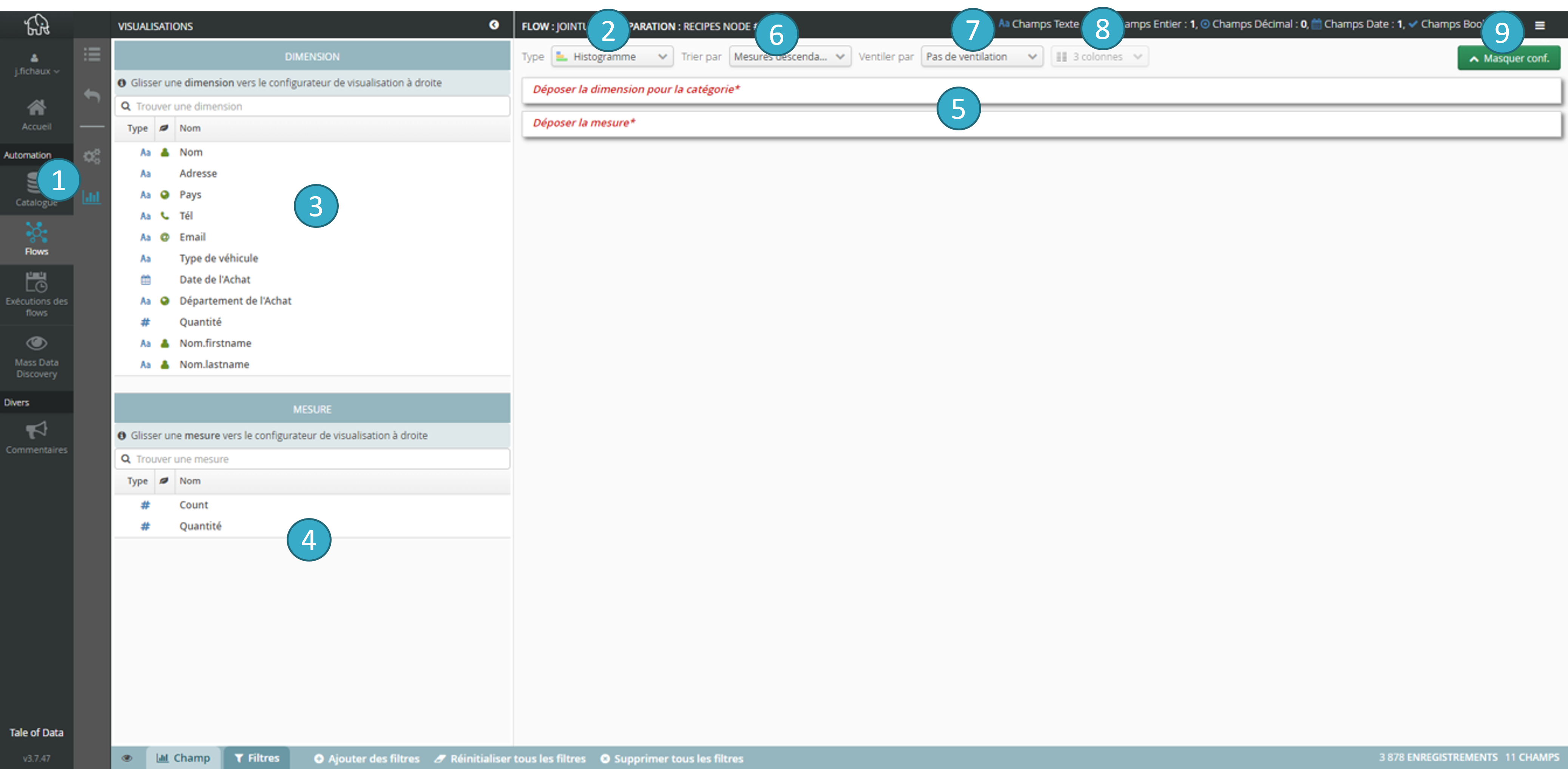
Sélection du type de graphique
 que vous voulez créer (barres verticales ou horizontales, camembert, donuts, barres groupées verticales ou horizontales, tables de données ou cartes géographiques). Selon le type de graphique sélectionné, la zone
que vous voulez créer (barres verticales ou horizontales, camembert, donuts, barres groupées verticales ou horizontales, tables de données ou cartes géographiques). Selon le type de graphique sélectionné, la zone  présentera 2 ou 3 aires de « drop » (glisser-déposer).
présentera 2 ou 3 aires de « drop » (glisser-déposer).Zone listant les dimensions [5] disponibles
 . Faites un glisser-déposer d’une dimension vers la première aire (nommée Déposer la dimension pour la catégorie) de la zone de drop (= zone
. Faites un glisser-déposer d’une dimension vers la première aire (nommée Déposer la dimension pour la catégorie) de la zone de drop (= zone  ). Si la zone de drop contient une aire nommée Déposer la dimension pour la sous-catégorie, faites un second glisser-déposer d’une autre dimension vers cette aire.
). Si la zone de drop contient une aire nommée Déposer la dimension pour la sous-catégorie, faites un second glisser-déposer d’une autre dimension vers cette aire.Zone listant les mesures [6] disponibles
 . Faites un glisser-déposer d’une mesure vers la dernière aire de la zone de drop (nommée Déposer la mesure).
. Faites un glisser-déposer d’une mesure vers la dernière aire de la zone de drop (nommée Déposer la mesure).Quand toutes les aires de la zone de drop sont remplies (= zone
 ), votre visualisation s’affiche.
), votre visualisation s’affiche.Tri
 du rapport / graphique par mesures (ascendantes ou descendantes) ou par catégories (ascendantes ou descendantes).
du rapport / graphique par mesures (ascendantes ou descendantes) ou par catégories (ascendantes ou descendantes).Vue éclatée
 (split) du rapport / graphique en plusieurs sous-rapports en sélectionnant une dimension de split.
(split) du rapport / graphique en plusieurs sous-rapports en sélectionnant une dimension de split.Nombre de colonnes
 occupées par les sous-rapports peut être choisi après avoir éclaté votre rapport / graphique.
occupées par les sous-rapports peut être choisi après avoir éclaté votre rapport / graphique.Masquer la zone de drop afin laisser plus d’espace pour vos graphiques
 .
.
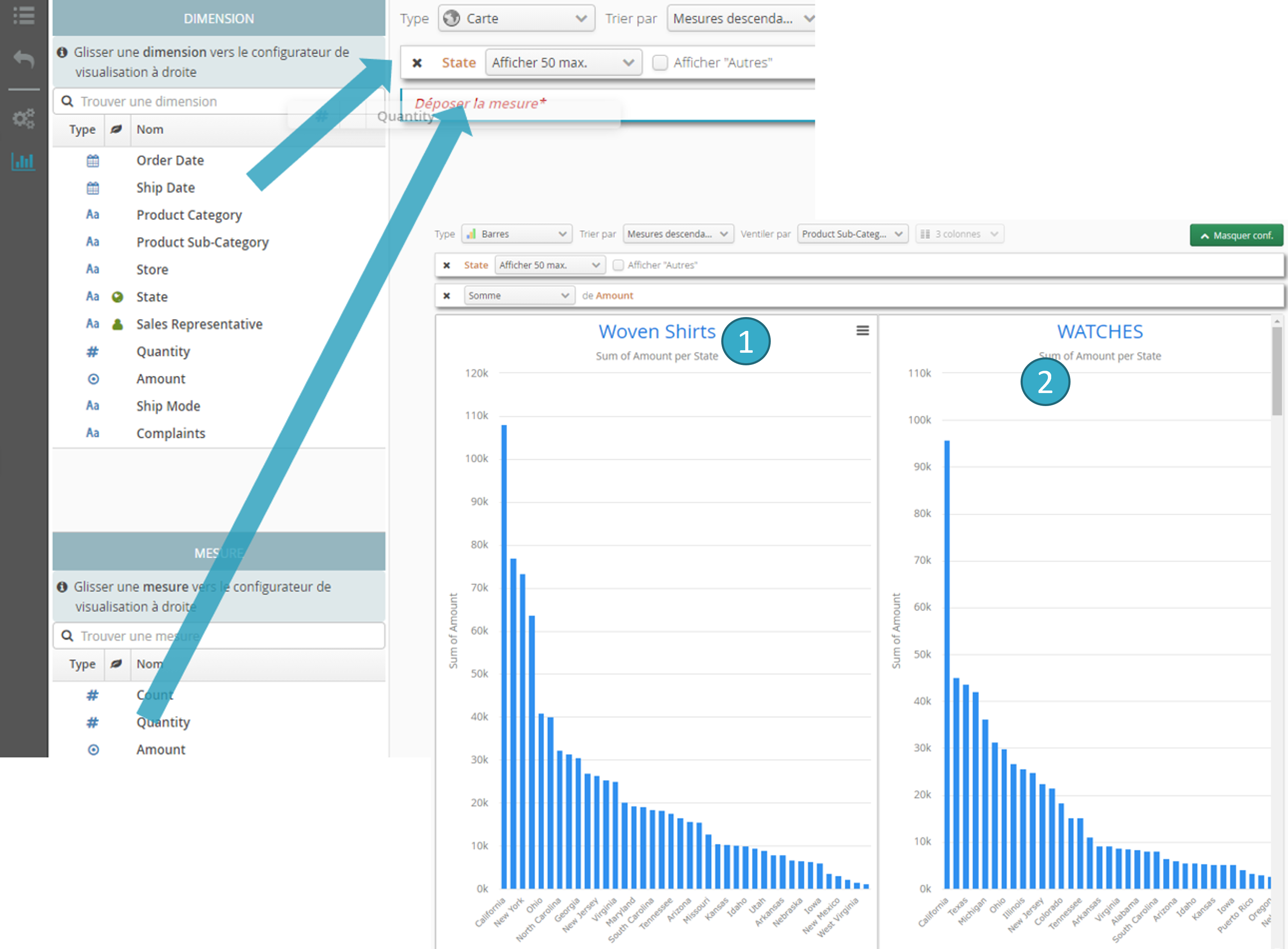
Vous pouvez choisir le nombre maximum de valeurs différentes
 que vous voulez montrer pour une dimension. Cette fonctionnalité est généralement utilisée conjointement avec un tri sur les mesures. Par exemple, la figure ci-dessus montre comment n’afficher, pour chaque sous-rapport, que les 5 états (State) des Etats-Unis où le montant des ventes (Amount) est le plus élevé.
que vous voulez montrer pour une dimension. Cette fonctionnalité est généralement utilisée conjointement avec un tri sur les mesures. Par exemple, la figure ci-dessus montre comment n’afficher, pour chaque sous-rapport, que les 5 états (State) des Etats-Unis où le montant des ventes (Amount) est le plus élevé.Cliquez ici pour exporter
 le graphique vers un format vectoriel ou image (afin, par exemple, de l’inclure à une présentation).
le graphique vers un format vectoriel ou image (afin, par exemple, de l’inclure à une présentation).
Glisser-déposer une date comme dimension d’un rapport entraîne une discrétisation automatique des dates (Auto-Bining).
Il est aussi possible de choisir l’intervalle que l’on souhaite (année, trimestre, mois, semaine, jour, heure et même minute) :
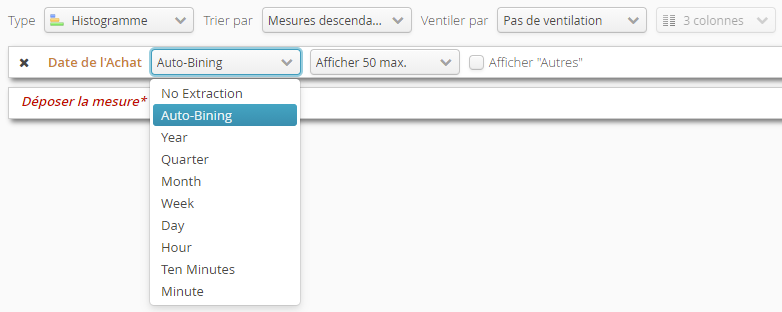
La reconnaissance automatique de lieux géographiques permet de créer des cartes par le même mécanisme de glisser-déposer :
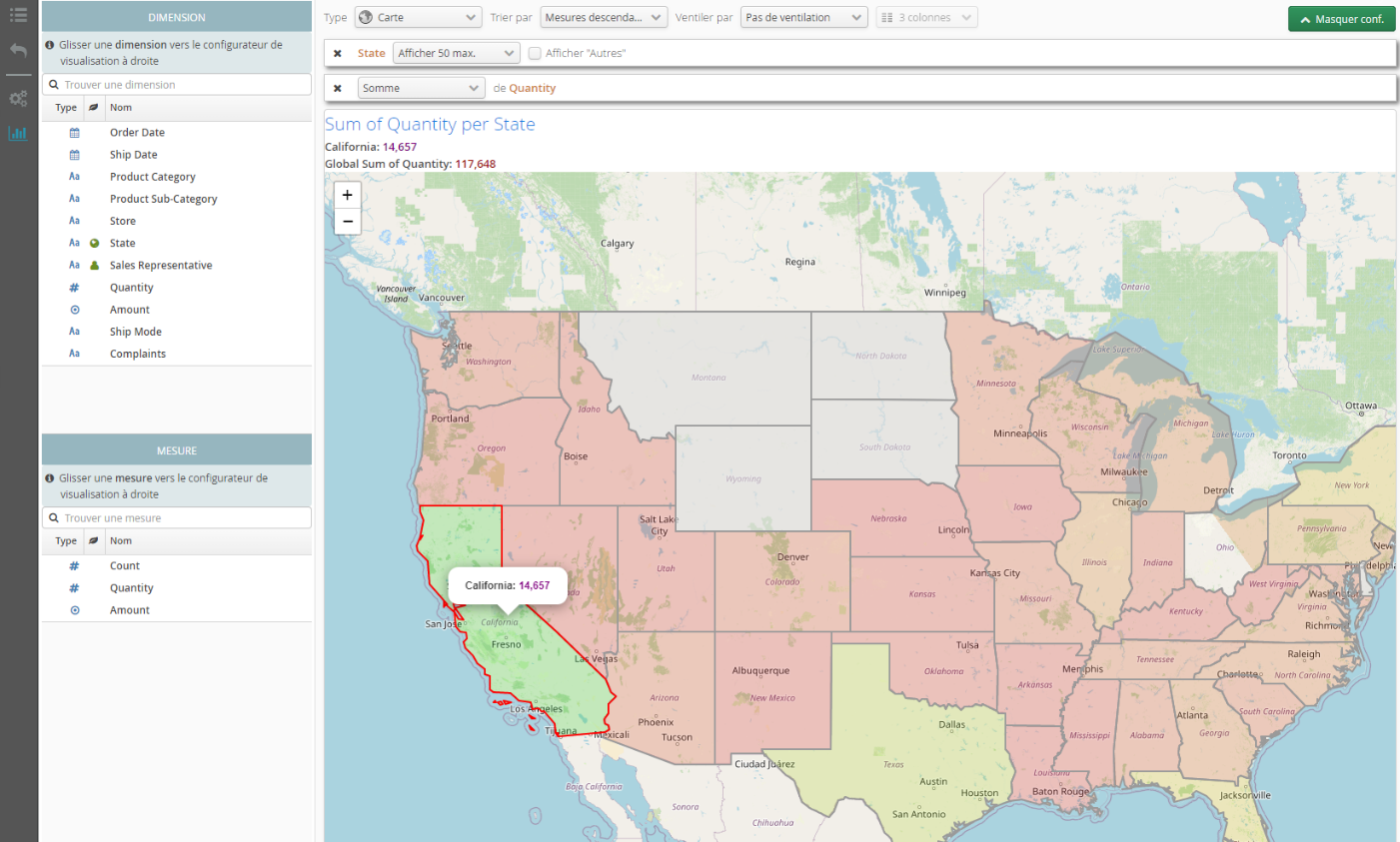
Reconnaissance automatique de la zone géographique 
Note
Seuls certains contours de zones géographiques sont livrés avec la version standard de Tale of Data (Amérique du Nord + une partie de l’Europe de l’Ouest). Nous contacter si vous souhaitez une couverture élargie.